今回は、SEO対策のひとつ「XMLサイトマップの設定から送信まで」をお伝えします。
WordPressプラグインを使うと簡単なので、「XML Sitemap & Google News」を使います。
「Google XML Sitemaps」はセキュリティ脆弱性が発覚したため、2022年4月ごろに公開停止となりました。
代わりに「XML Sitemap & Google News」を使って設定から送信までの手順についてお伝えします。
サイトマップについて
まずは、サイトマップについて。
サイトマップは、HTMLサイトマップ・XMLサイトマップの2種類。
それぞれのサイトマップは目的が異なるので、簡単にお伝えすると。
- HTML:読者さんに向けて、わかりやすく情報を伝えるための「読者さん用のもくじ」
- XML:検索エンジンに向けて、インデックス(登録)するための「検索エンジン用のもくじ」
検索結果で表示されるには
検索結果で表示されるには、検索エンジンにインデックス(登録)される必要があります。
検索エンジンの「クローラー」と呼ばれるプログラムが、インターネット上を巡回、あらゆるWebの情報を入手、自動的に検索のデータベースを作成しています。
クローラーの巡回はいつになるかわからないので、インデックスされるためにXMLサイトマップを送信して、こちらからクローラーに巡回してもらうよう促します。
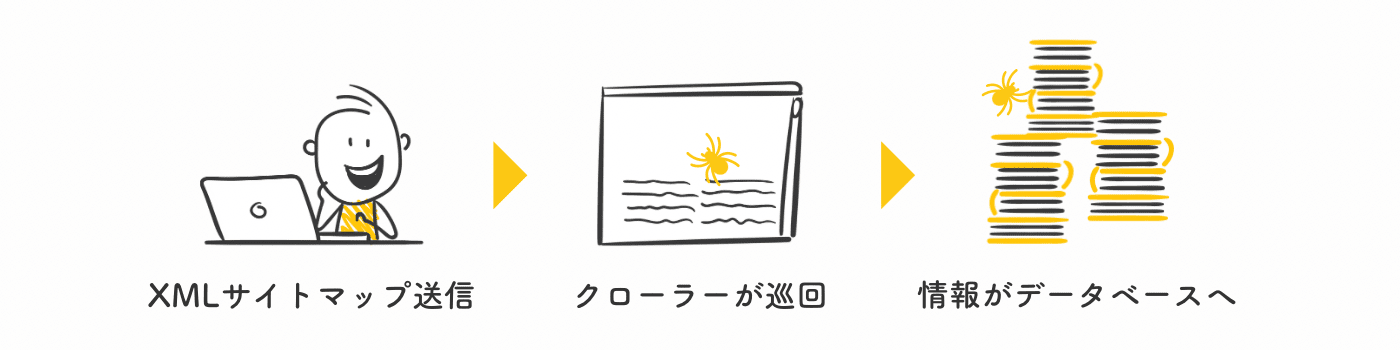
XMLサイトマップの作成手順
「XML Sitemap & Google News」を使って設定から送信までの手順をお伝えします。
- プラグイン「XML Sitemap & Google News」の追加
- プラグイン「XML Sitemap & Google News」の設定
- サーチコンソールでXMLサイトマップを送信
【手順1】「 XML Sitemap & Google News」の追加
まずは、プラグイン「XML Sitemap & Google News」を追加します。
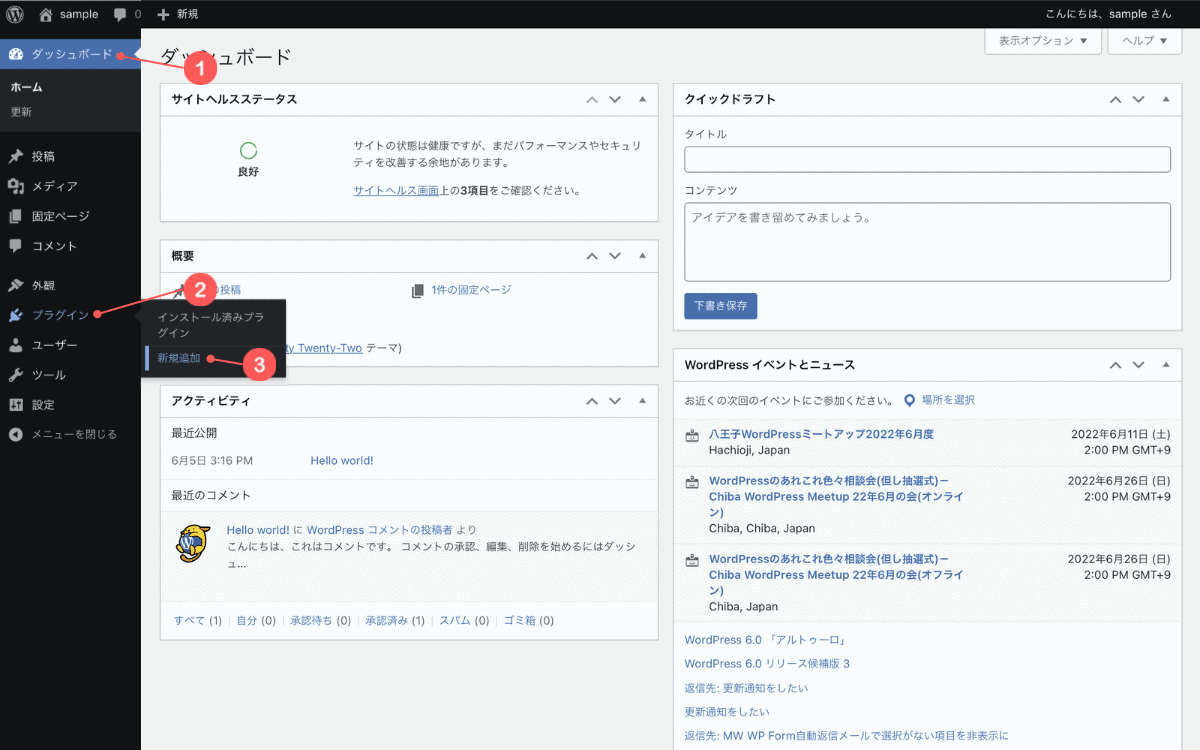
- ダッシュボード
- プラグイン
- 新規追加
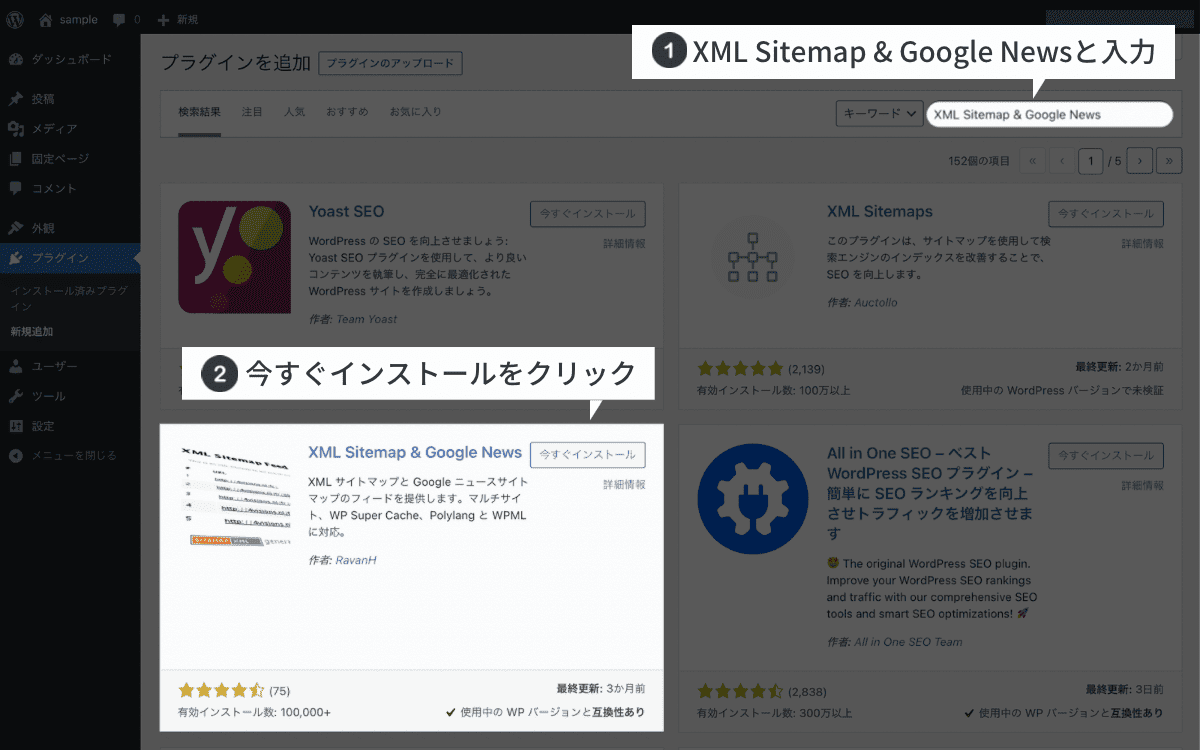
- 検索バーに「XML Sitemap & Google News」と入力
- XML Sitemap & Google Newsの「今すぐインストール」をクリック
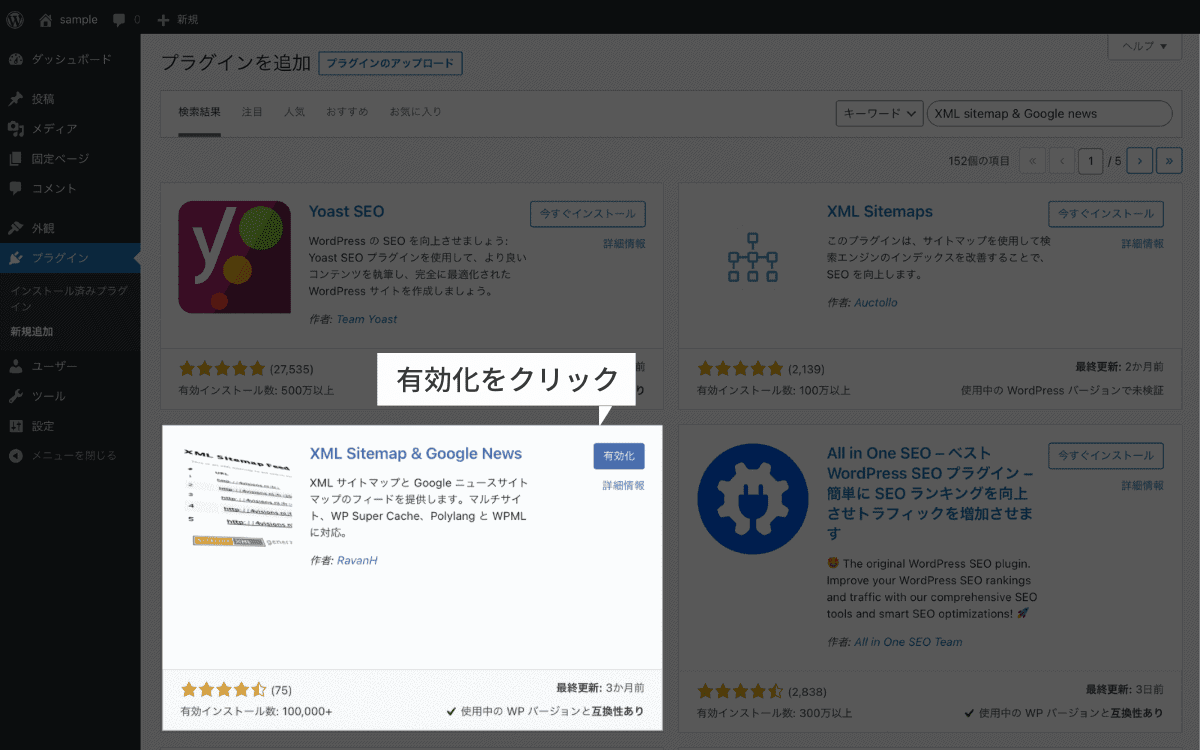
「有効化」に切り替わったらクリックします。
続けて「XML Sitemap & Google News」の設定をしていきましょう。
【手順2】「XML Sitemap & Google News」の設定
「XML Sitemap & Google News」が有効化されると詳細設定ができるようになります。
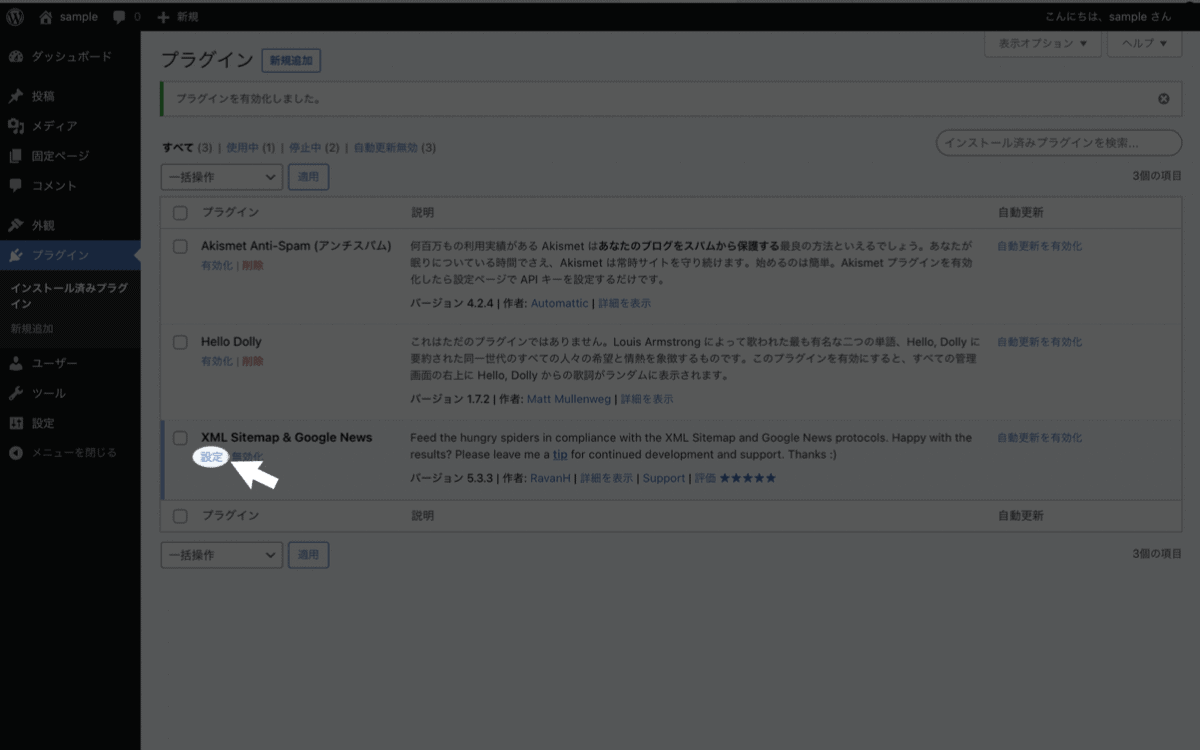
「設定」をクリックします。
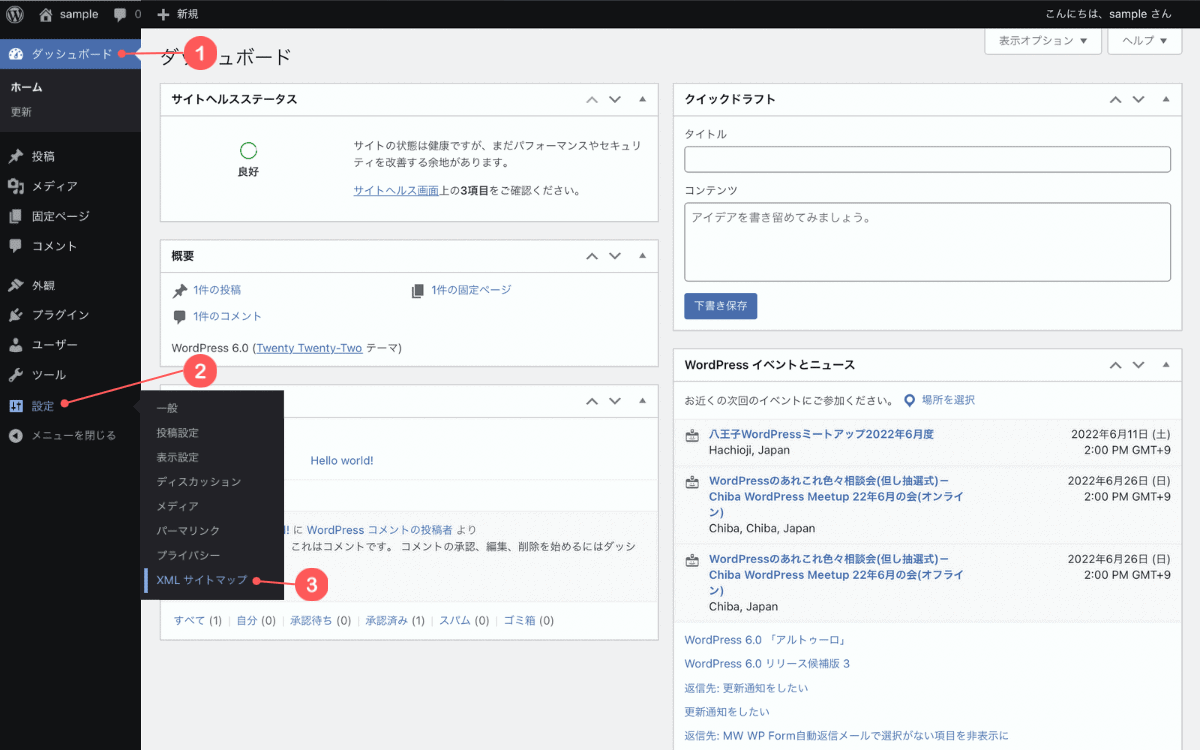
または、
- ダッシュボード
- 設定
- XMLサイトマップ
設定は下記の画像と同じようにチェック・選択するだけなのでとっても簡単ですよ。
最後に「設定を更新」をクリックで完了になります。
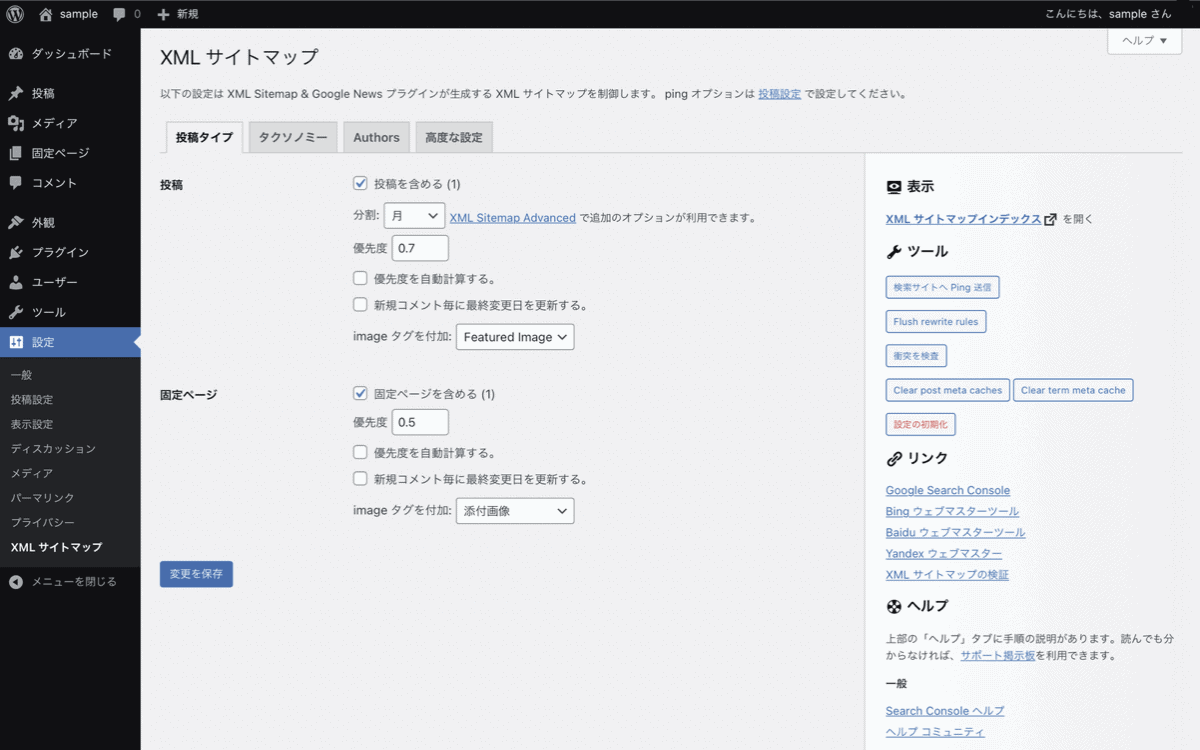
- 投稿を含める:デフォルト(チェック)のまま
- 分割:投稿の頻度が高い場合「月」単位に変更
- 優先度:クロール優先度のこと・必要に応じて変更
- 優先度を自動計算する:重くなるためデフォルト(チェックなし)のまま
- 新規コメント毎に最終更新日を更新する:コメントが多い場合はチェック
- imgeタグを付加:デフォルト(Featured Image)のまま
投稿タイプ 固定
- 固定ページを含める:デフォルト(チェック)のまま
- 優先度:クロール優先度のこと・更新が少ないのでデフォルトのまま
- 優先度を自動計算する:重くなるためデフォルト(チェックなし)のまま
- 新規コメント毎に最終更新日を更新する:コメントが多い場合はチェック
- image タグを付加:デフォルト(添付画像)のまま
最後に「変更を保存」をクリックします。
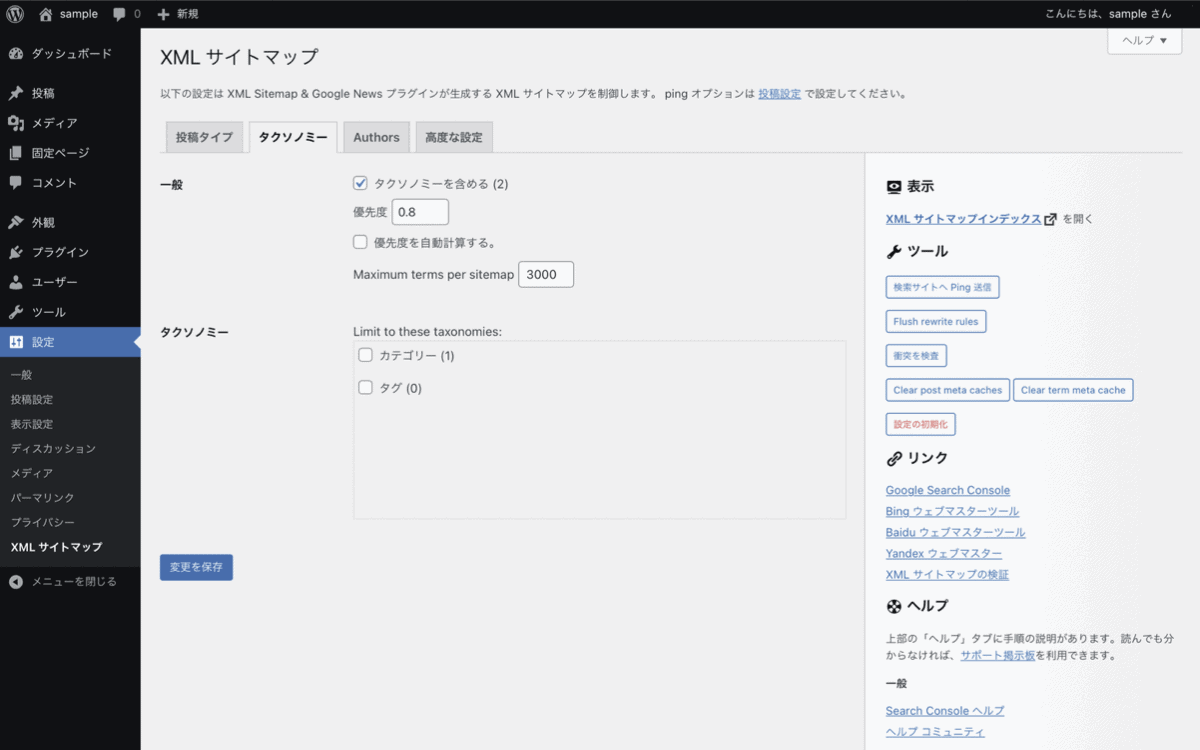
- タクソノミーを含める:チェックを入れる
- 優先度:クロール優先度のこと・必要に応じて0.8くらいに上げる
- 優先度を自動計算する:デフォルト(チェックなし)のまま
タクソノミー タクソノミー
- Limit to these taxonomies:デフォルト(チェックなし)のまま
最後に「変更を保存」をクリックします。
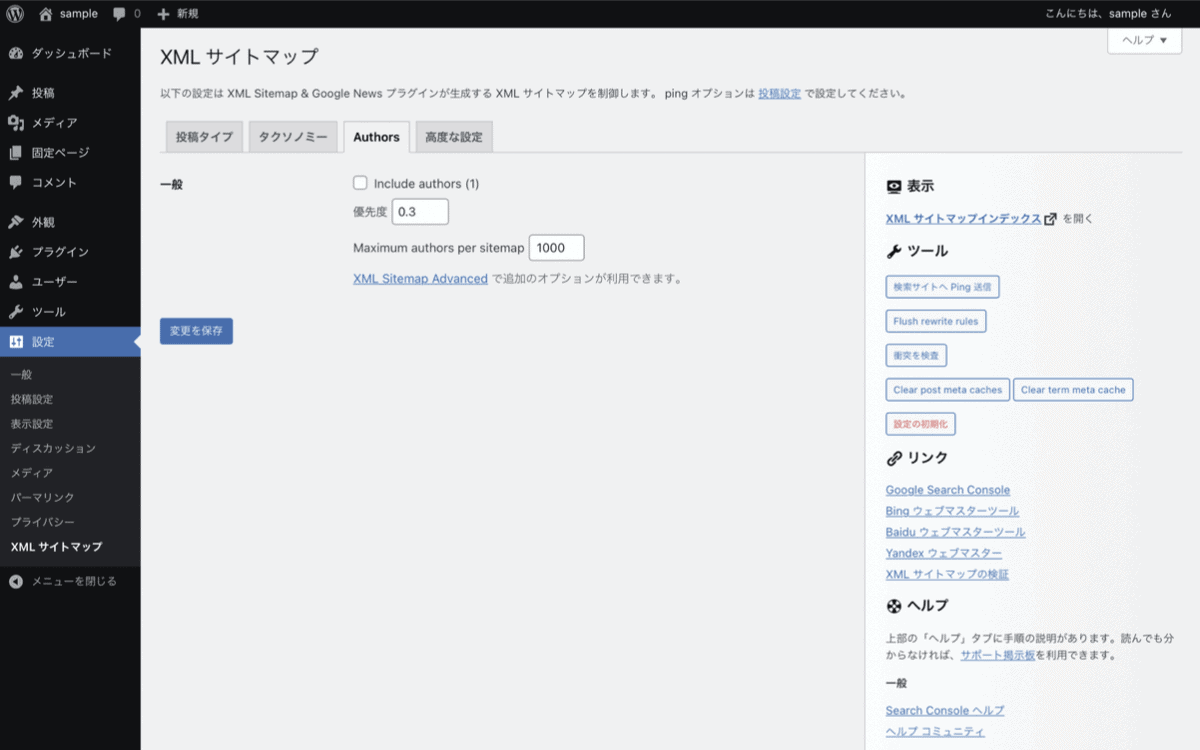
- Include authors:著者アーカイブを含めるかどうか・チェックを外す
- 優先度:上の項目でチェックした場合、更新頻度は少ないため低めに設定
- Maximum authors per sitemap:重くなるためデフォルトのまま
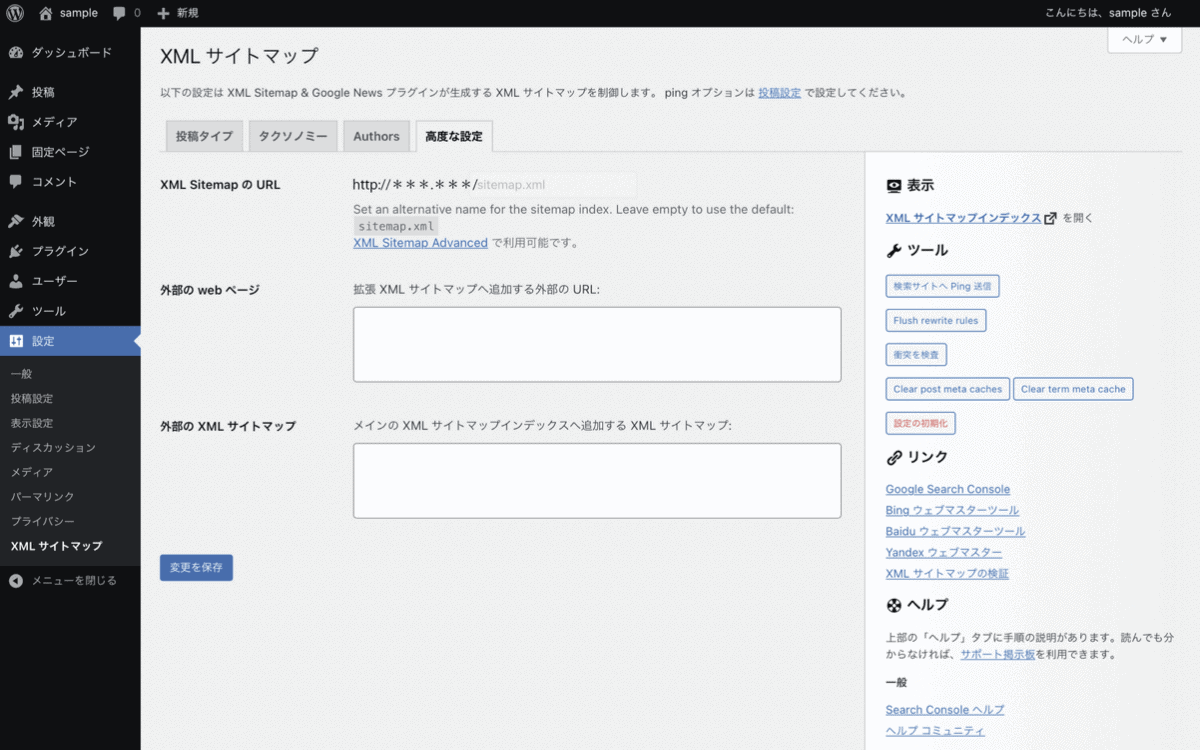
- XML Sitemap の URL:サイトマップのファイル名のこと・デフォルトのまま
- 外部の web ページ:外部で作ったページをサイトマップに含める・デフォルトのまま
- 外部の XML サイトマップ:外部で作ったサイト全体をXMLサイトマップに含める・デフォルトのまま
【手順3】サーチコンソールからXMLサイトマップを送信
つぎにグーグルサーチコンソールからXMLサイトマップを送信します。
XMLサイトマップを検索エンジンに送信するには、グーグルサーチコンソールのアカウントが必要です。
アカウントをお持ちでない方は、無料で簡単に作成できるので、こちらのページを参考にしてください。
では、グーグルサーチコンソールにアクセスします。
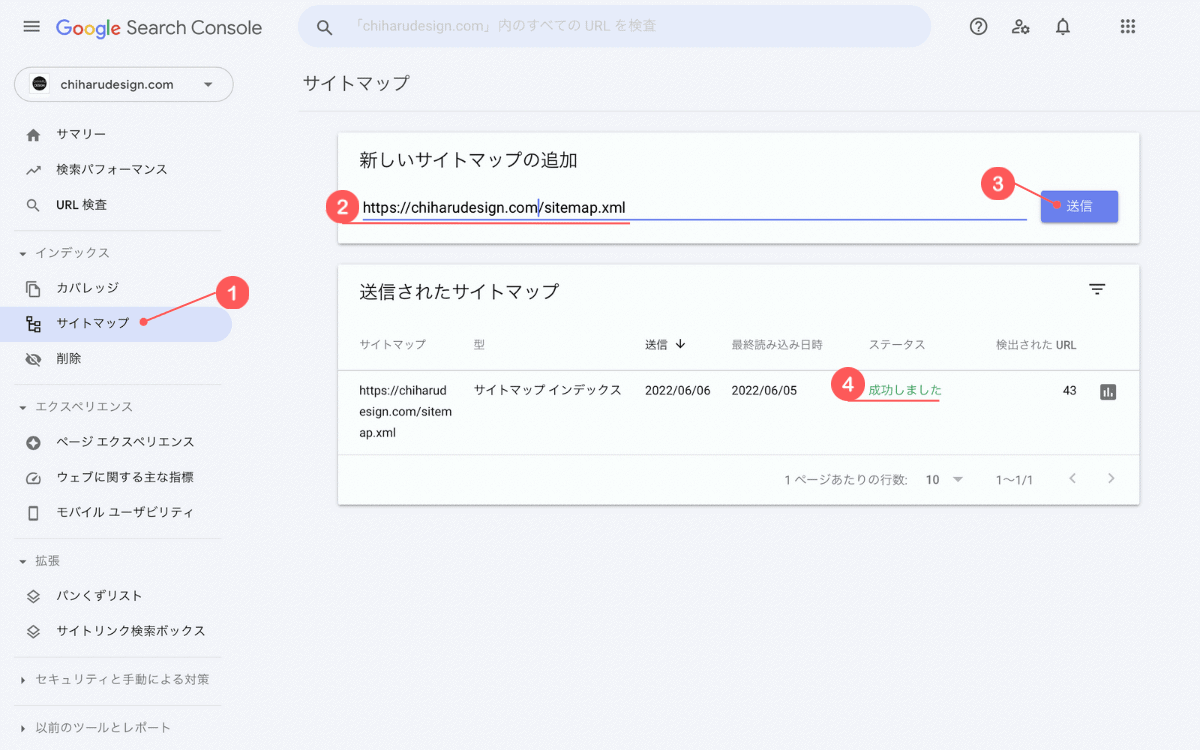
- 「サイトマップ」をクリック
- 「https://ドメイン名/sitemap.xml」と入力(ドメイン名部分を自分のドメイン名に変える)
- 「送信」をクリック
- 「成功しました」と表示されれば送信完了
以上、XMLサイトマップの送信は完了です。
以上【プラグインGoogle XML Sitemaps】XMLサイトマップでSEO対策でした。
お読みいただきありがとうございました。

